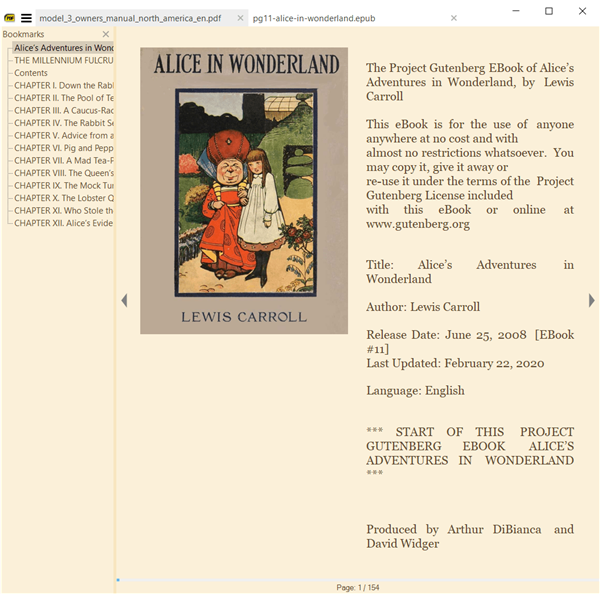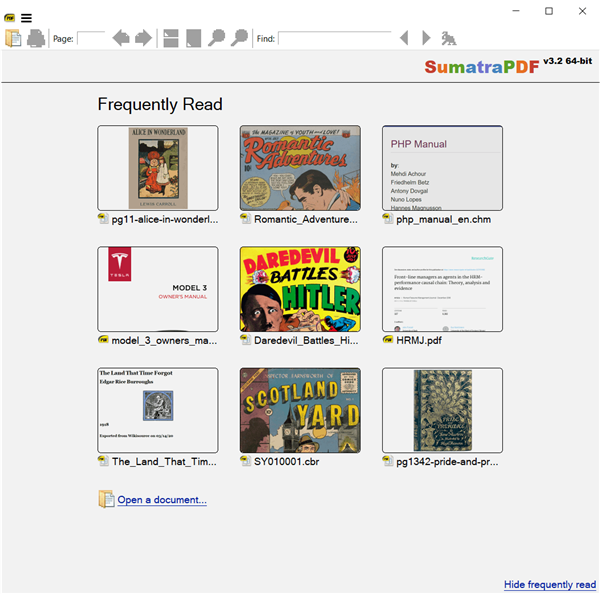Sumatra PDF是一款十分好用的PDF在线阅读器,一款能够让每一个用户都能在这里轻松体验最简单的阅读,用户可以在这里轻松体验最简单的PDF管理。Sumatra PDF阅读器有着清爽的软件界面,用户可以在这里一站式打开各种PDF,轻松识别里面的文字,就算是英文也能智能翻译,集成了专业的翻译api,让翻译更精准。
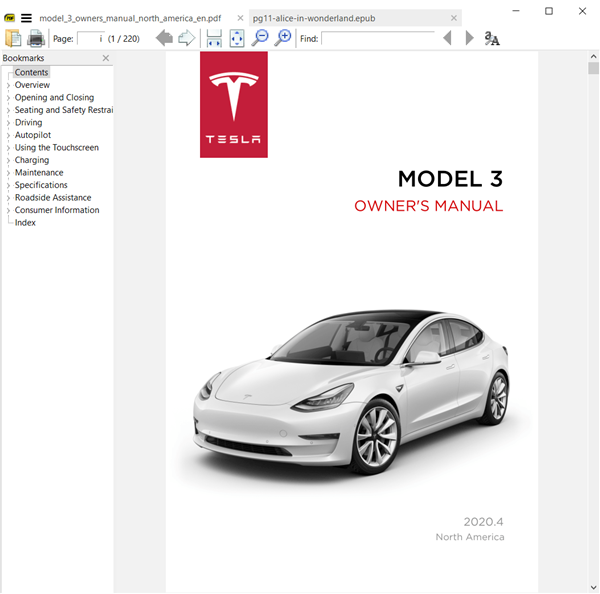
Sumatra PDF电脑版安装档案体积小,只有大约1MB,比起Adobe Reader的安装档案27.5MB小很多,启动快,并且拥有多20多种语言界面。
Sumatra PDF特色
1、绿色免费、安全无毒
2、界面小巧简洁
3、操作设置简单
4、一键快速启动功能
5、方便快捷的使用操作
6、支持多功能操作模式
Sumatra PDF编辑注释
从 3.3 版开始,SumatraPDF 可以在 PDF 文件中添加/编辑注释。
使用高亮注释突出显示文本
最常见的注释是突出显示文本:选择文本并按a。这将创建一个黄色的高亮注释:
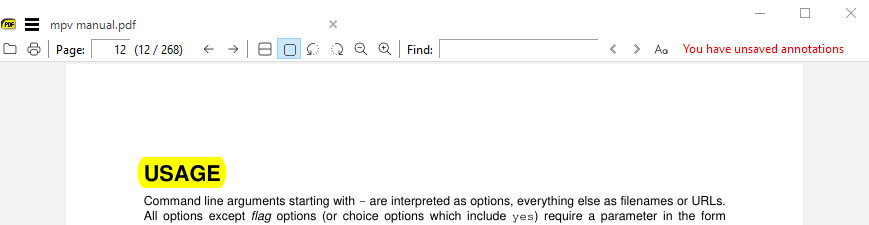
在这里,我突出显示了单词USAGE并按下了 a。
将注释保存回 PDF 文件
注意工具栏(右上角)我们显示: 您有未保存的注释.
当您关闭文档(或退出应用程序)并有未保存的注释时,我们会询问您是否要保存它们:

如果关闭对话框或选择Discard,注释将丢失。
Save changes to existing PDF 将使用新添加的注释覆盖 PDF。
Save changes to a new PDF 将允许您另存为新文件。
打开注释编辑器
如果您按A(大写即 Shift-a),我们将创建一个高亮注释(与小写相同a),但也会打开注释编辑器窗口。
打开注释编辑器的另一种方法是使用上下文菜单(鼠标右键单击或Shift-F10)并使用 Edit Annotations:
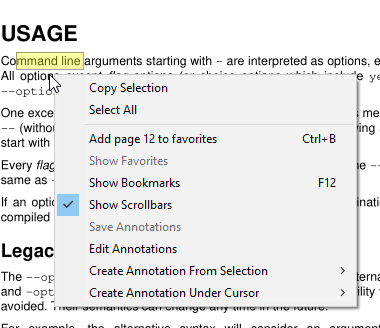
所选文本的其他注释
选择文本后,您可以从选择中创建以下注释:
强调
强调
三振出局
波浪形下划线
我们还将选定的文本复制到剪贴板,以便例如您可以将Ctrl-V其粘贴到 Contents注释的属性中。
其他注释类型
您还可以在鼠标位置创建注释对象:
文本
自由文本
邮票
插入符号
注释编辑器
所有这些命令都将打开注释编辑器:
这里我们在编辑器中有一个文本注释。
您可以删除注释、更改颜色、文本和其他属性。
从编辑器页面中选择注释
当页面上有很多注释时,很难在编辑器列表中找到所需的注释。
要在编辑器中选择注释,请将鼠标光标放在页面中的注释上,右键单击上下文菜单并使用Select Annotation in Editor。
移动注释
要在页面上移动注释,请用鼠标左键单击并拖动到新位置。
自定义高亮颜色
要更改突出显示注释的默认颜色(使用键盘快捷键创建a),请使用 Settings \ Advanced Options...菜单并更改 Annotations\HighlightColor值。默认为黄色#ffff00)。
Sumatra PDF安装程序 cmd 行参数
要获取选项列表,请使用 -help.
可用选项:
-s: 静默安装。不显示任何用户界面
-d <directory>: 设置程序安装目录。默认为 %LOCALAPPDATA%\SumatraPDF。例如 Sumatra-installe.exe -d "c:\Sumatra PDF"
-x: 不实际安装程序。只提取文件
-with-filter : 安装搜索过滤器
-with-preview : 安装外壳预览
-log : 从 3.2 开始,将安装日志写入 %LOCALAPPDATA%\sumatra-install-log.txt
Sumatra PDF设置为默认 PDF 阅读器
在 Win 10 之前,您可以随时使用设置/选项菜单。
在 Win 10 中,情况更为复杂。您可以尝试以下方法。
右键单击(或 )中的SumatraPDF.exe, 然后选择以管理员身份运行。c:\Program Files\SumatraPDFc:\Program Files (x86)\SumatraPDF
转到Settings > Options并单击按钮将 Sumatra 设置为默认的 PDF 查看器。
关闭程序。
如果问题仍未解决:
在文件资源管理器中,右键单击任何 PDF > Open with > Choose another app.
选中 始终使用此应用程序打开 .pdf 文件复选框。
向下滚动并单击更多应用程序 ↓链接,然后从列表中选择 SumatraPDF 并单击确定按钮。
如果 SumatraPDF 不在列表中,请向下滚动并单击在此 PC 上查找其他应用程序链接。
在打开方式...对话框中导航至 c:\Program Files\SumatraPDF(或 c:\Program Files (x86)\SumatraPDF),选择 SumatraPDF.exe并单击打开按钮。
PDF 应该用 Sumatra 打开,随后双击的所有 PDF 也应该用 Sumatra 打开。
如果问题仍未解决:
打开设置应用程序。
转到System > Default应用程序。
向下滚动并单击按文件类型选择默认应用程序链接。
将 SumatraPDF 设置为 .pdf 文件类型的默认应用程序。
精品软件
easyconnect官方下载 v6.3.0.1 电脑版
15.6M ︱ 简体中文
下载Worktile电脑版 v7.2.0 个人版
41M ︱ 简体中文
下载office 365安装包下载 免费完整版
1.88G ︱ 简体中文
下载Microsoft Project 2010 电脑版下载
395M ︱ 简体中文
下载microsoft office outlook官方下载
4.5M ︱ 简体中文
下载印象笔记软件下载 v6.20.2.1568 官方版
136M ︱ 简体中文
下载Teambition电脑版 v1.13 官方版
44M ︱ 简体中文
下载闪电pdf合并软件下载 v6.6.1.0 电脑免费版
43.7M ︱ 简体中文
下载
Sumatra PDF其他版本
- WinRAR Final(正版KEY/无视文件锁定)v2 烈火汉化特别版v3.93
- Unlocker(最好的顽固软件删除工具) 32Bit 中文绿色版v1.9.2
- 超级巡警之U盘病毒免疫器 绿色版V1.5
- 抠图工具 TeoreX PhotoScissors 绿色汉化注册版v4.1
- MP3 Sound Cutter(小巧的MP3/WAV任意截取工具)汉化绿色特别版V1.41
- 文件夹加密精灵(文件夹加密的利器) 绿色特别版v4.20
- 反间谍木马(Zemana AntiLogger )中文注册版v1.9.3.602
- 搜狗拼音智慧版 去广告优化版v3.0
- 波尔远程控制(远程监控管理) 简体绿色版v9.1
- 五星注册表清理与系统优化(WinASO Registry Optimizer )汉化绿色特别版v4.7.5
- MTV电子相册视频制作软件 中文注册版v4.71
- Recover My Files(强大的数据恢复软件) 汉化绿色版v4.6.8.993
- Notepad++(工作记事本)中文增强版7.7
- WinMount(压缩解压/浏览压缩包) 去广告官方安装版v3.3.0804
- PGWare PCBoost(加速程序和游戏)汉化绿色特别版v5.4.24.2016
- GreenBrowser 多国语言绿色版6.9.0517
用户评论
最新评论
- 置顶 宁夏石嘴山电信 网友 仙讽
谢谢站长!
- 置顶 山东德州电信 网友 寻见
高级,收藏了。
- 置顶 山西吕梁移动 网友 隔壁三少女
支持一波
- 置顶 广西崇左联通 网友 只剩余生
很需要这种软件,谢谢分享。
- 置顶 内蒙古呼和浩特电信 网友 妄想徒手摘星
小白路过来学习
最新专题
更多>最新更新
更多>热门标签
软件排行榜
- 1
- 2
- 3
- 4
- 5
- 6
- 7
- 8
- 9
- 10